
Праблемы з загрузкай АС - з'ява, шырока распаўсюджанае сярод карыстальнікаў Windows. Адбываецца гэта па прычыне пашкоджанні сродкаў, якія адказваюць за запуск сістэмы - галоўнага загрузнага запісу MBR небудзь адмысловага сектара, у якім змяшчаюцца файлы, неабходныя для нармальнага старту.
Аднаўленне загрузкі Windows XP
Як ужо было сказана вышэй, існуе дзве прычыны непаладак пры загрузцы. Далей пагаворым пра іх падрабязней і паспрабуем вырашыць дадзеныя непаладкі. Рабіць гэта мы будзем з дапамогай кансолі аднаўлення, якая змяшчаецца на ўстановачнай дыску Windows XP. Для далейшай працы нам неабходна загрузіцца з гэтага носьбіта.Чытаць далей: Наладжвальны BIOS для загрузкі з флэшкі
Калі ў Вас у наяўнасці толькі вобраз дыстрыбутыва, то спачатку трэба будзе запісаць яго на флэш-назапашвальнік.
Больш падрабязна: Як стварыць загрузачны флешку
аднаўленне MBR
MBR звычайна запісана ў самай першай вочку (сектары) на цвёрдым дыску і змяшчае невялікі кавалак праграмнага кода, які пры загрузцы выконваецца першым і вызначае каардынаты загрузнага сектара. Калі запіс пашкоджана, то Windows не зможа стартаваць.
- Пасля загрузкі з флэшкі мы ўбачым экран з даступнымі для выбару варыянтамі. Націскаем R.
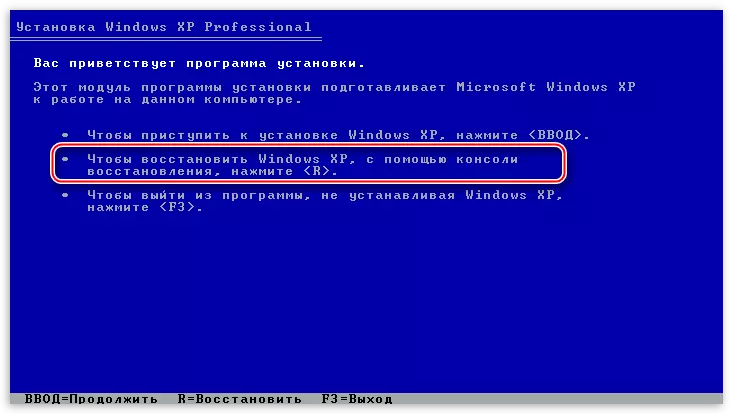
- Далей кансоль прапануе выканаць уваход у адну з копій АС. Калі Вы не ўсталёўвалі другую сістэму, то яна будзе адзінай у спісе. Тут ўводзім лічбу 1 з клавіятуры і націскаем ENTER, затым пароль адміністратара, калі ёсць, калі ён не ўстаноўлены, то проста ціснем «Увод».
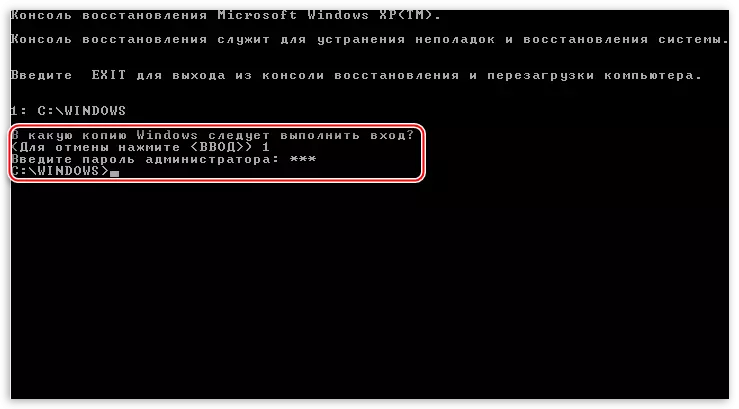
Калі Вы забыліся пароль адміністратара, то прачытайце наступныя артыкулы на нашым сайце:
Чытаць далей:
Як скінуць пароль ўліковага запісу Адміністратара ў Windows XP
Як скінуць забыты пароль у Windows XP.
- Каманда, якая вырабляе "рамонт" галоўнага загрузнага запісу, пішацца так:
fixmbr
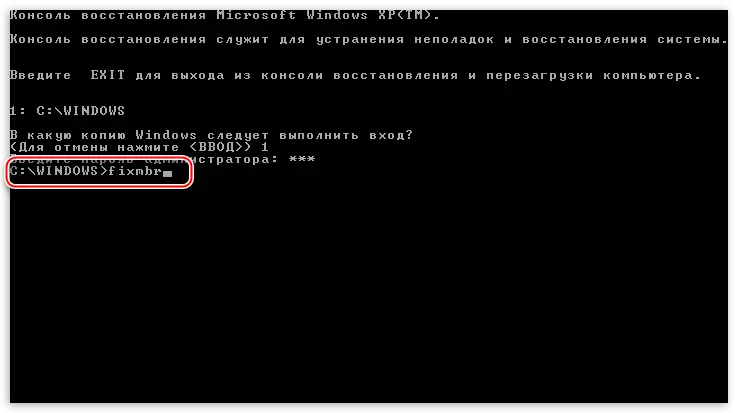
Далей нас запатрабуюць пацвердзіць намер запісу новай MBR. Ўводзім «Y» і ціснем ENTER.

- Новая MBR паспяхова запісана, зараз можна выйсці з кансолі з дапамогай каманды
Exit
і паспрабаваць запусціць Windows.

Калі спроба запуску прайшла няўдала, то рухаемся далей.
загрузны сектар
Загрузны сектар у Windows XP ўтрымлівае загрузнік NTLDR, які «спрацоўвае» пасля MBR і перадае кіраванне ўжо непасрэдна файлаў аперацыйнай сістэмы. Калі дадзены сектар ўтрымлівае памылкі, то далейшы старт сістэмы немагчымы.
- Пасля запуску кансолі і выбару копіі АС (гл. Вышэй) ўводны каманду
fixboot
Тут таксама неабходна пацвердзіць згоду, увёўшы «Y».
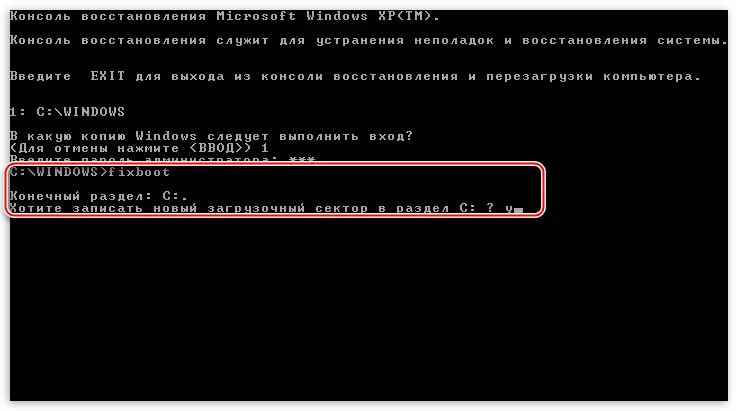
- Новы загрузны сектар паспяхова запісаны, выходзім з кансолі і запускаем аперацыйную сістэму.

Калі зноў нас спасцігла няўдача, то пераходзім да наступнага сродку.
Аднаўленне файла boot.ini
У файле boot.ini прапісаны парадак загрузкі аперацыйнай сістэмы і адрас тэчкі з яе дакументамі. У тым выпадку, калі гэты файл пашкоджаны або парушаны сінтаксіс кода, то Windows не пазнае, што ёй трэба запусціцца.
- Для аднаўлення файла boot.ini ўводзім ў запушчанай кансолі каманду
bootcfg / rebuild
Праграма праскануюць падлучаныя дыскі на наяўнасць копій Windows і прапануе дадаць знойдзеныя ў спіс загрузкі.
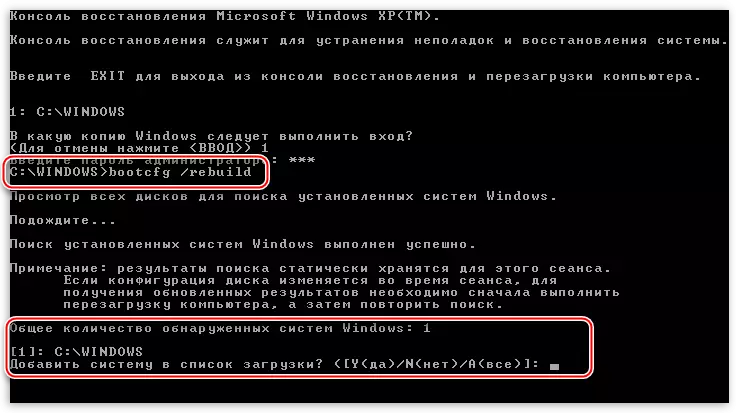
- Далей пішам "Y" для згоды і націскаем ENTER.

- Затым ўводзім ідэнтыфікатар загрузкі, гэта назва аперацыйнай сістэмы. У дадзеным выпадку памылку дапусціць немагчыма, хай гэта будзе проста «Windows XP».
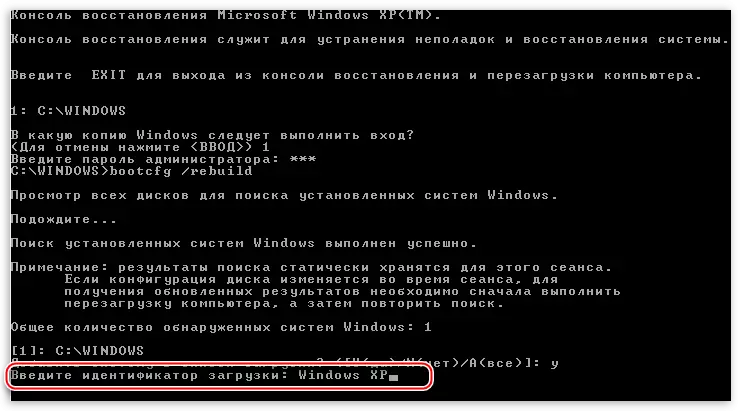
- У параметрах загрузкі прапісваем каманду
/ fastdetect
Не забываем пасля кожнага запісу націскаць ENTER.
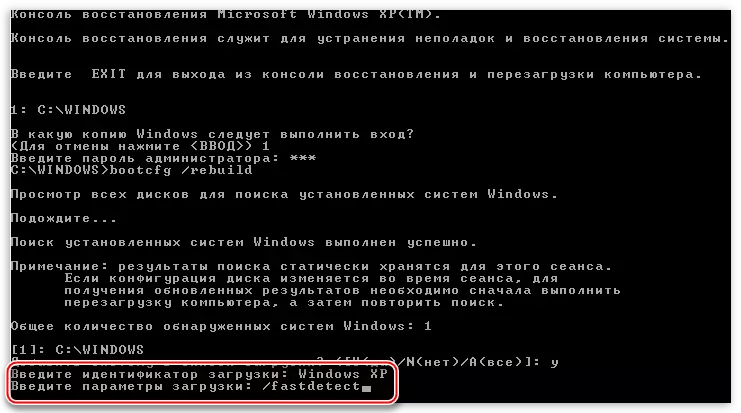
- Ніякіх паведамленняў пасля выканання не з'явіцца, проста выходзім і загружаем Windows.
Выкажам здагадку, што і дадзеныя дзеянні не дапамаглі аднавіць загрузку. Гэта значыць, што неабходныя файлы пашкоджаныя або папросту адсутнічаюць. Гэтаму магло паспрыяць шкоднаснае праграмнае забеспячэнне або самы страшны «вірус» - карыстальнік.
Перанос загрузных файлаў
Акрамя boot.ini за загрузку аперацыйнай сістэмы адказваюць файлы NTLDR і NTDETECT.COM. Іх адсутнасць робіць загрузку Windows немагчымай. Праўда, гэтыя дакументы ёсць на ўстановачнай дыску, адкуль іх можна проста скапіяваць у корань сістэмнага дыска.
- Запускаем кансоль, выбіраем АС, ўводзім пароль адміна.
- Далей неабходна ўвесці каманду
map
Гэта трэба для прагляду спісу носьбітаў, падлучаных да кампутара.

- Затым трэба выбраць літару дыска, з якога мы ў дадзены момант загрузіліся. Калі гэта флешка, то яе ідэнтыфікатар будзе (у нашым выпадку) «\ Device \ Harddisk1 \ Partition1». Адрозніць назапашвальнік ад звычайнага жорсткага дыска можна па аб'ёме. Калі карыстаемся кампакт-дыскам, то выбіраем «\ Device \ CdRom0». Звярніце ўвагу, што лічбы і назвы могуць некалькі адрознівацца, галоўнае зразумець прынцып выбару.
Такім чынам, з выбарам дыска мы вызначыліся, уводны яго літару з двукроп'ем і націскаем «Увод».
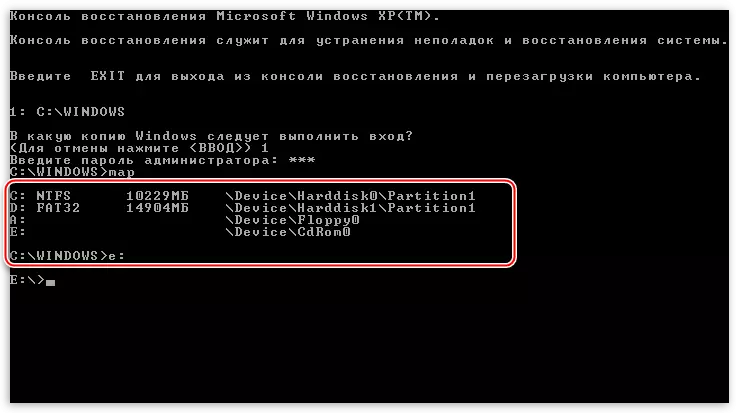
- Цяпер нам неабходна перайсці ў тэчку «i386», для чаго пішам
cd i386
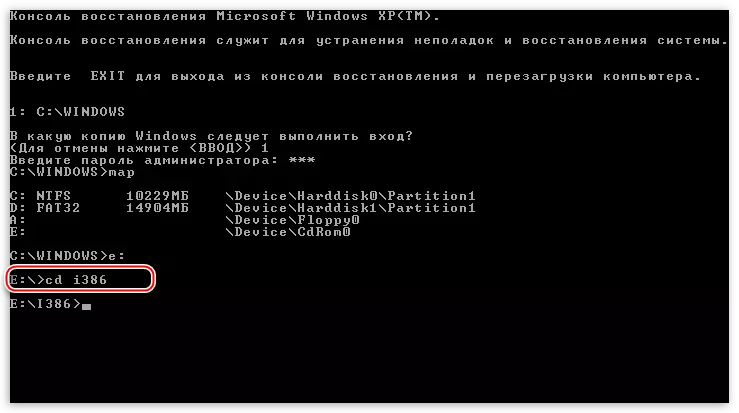
- Пасля пераходу трэба скапіяваць файл NTLDR з гэтай тэчкі ў корань сістэмнага дыска. Ўводзім наступную каманду:
copy NTLDR c: \
а затым пагаджаемся з заменай, калі будзе прапанавана ( «Y»).
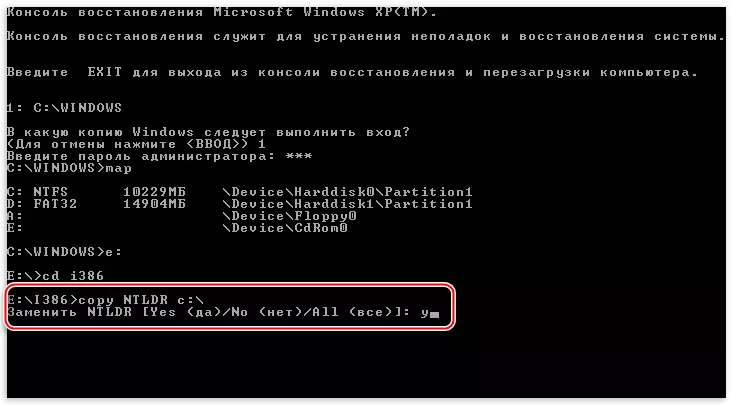
- Пасля паспяховага капіявання з'явіцца адпаведнае паведамленне.
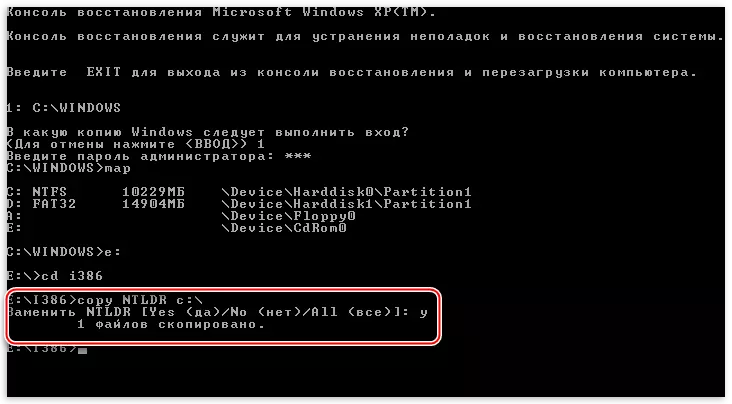
- Далей праробліваем тое ж самае з файлам NTDETECT.COM.
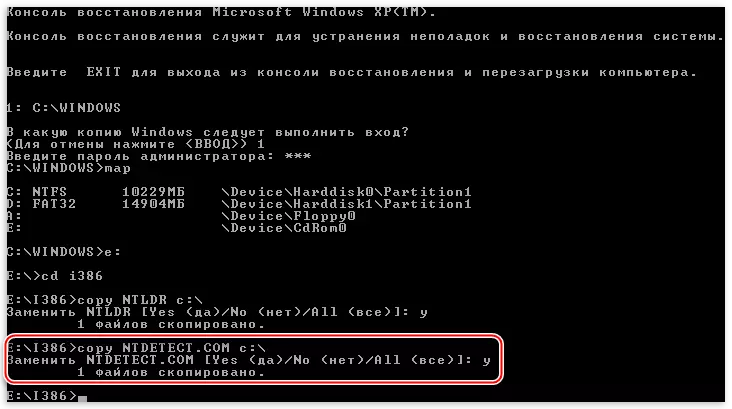
- Заключным крокам будзе даданне нашай Windows у новы файл boot.ini. Для гэтага выконваем каманду
Bootcfg / add
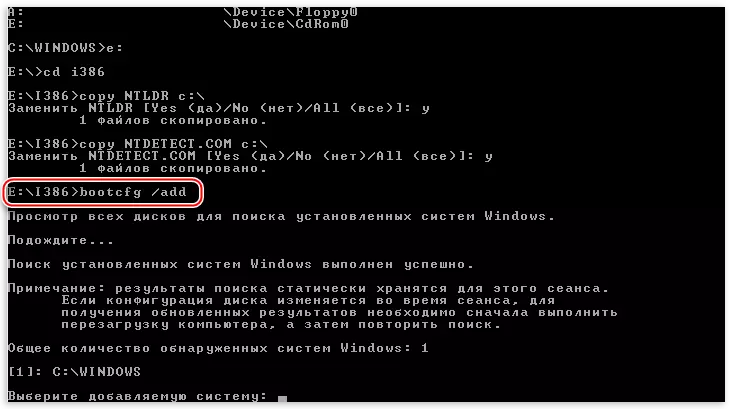
Ўводзім лічбу 1, прапісваем ідэнтыфікатар і параметры загрузкі, выходзім з кансолі, загружаем сістэму.

Усе вырабленыя намі дзеянні для аднаўлення загрузкі павінны прывесці да патрабаванага выніку. Калі ўсё ж не ўдалося запусціць Windows XP, то, хутчэй за ўсё, прыйдзецца скарыстацца пераўсталёўкай. «Пераставіць» Віндовс можна з захаваннем карыстацкіх файлаў і параметраў АС.
Больш падрабязна: Як аднавіць сістэму Windows XP
заключэнне
«Паломка» загрузкі не адбываецца сама сабой, гэтаму заўсёды ёсць прычына. Гэта могуць быць як вірусы, так і Вашы дзеянні. Ніколі не ўстанаўлівайце праграмы, здабытыя на сайтах, выдатных ад афіцыйных, не выдаляйце і ня рэдагуйце файлы, створаныя ня Вамі, магчыма, яны апынуцца сістэмнымі. Выкананне гэтых простых правілаў дапаможа не звяртацца лішні раз да складанай працэдуры аднаўлення.
